
Utolsó frissítés dátuma

Soundboard segítségével hangokat indíthat el Discord csatornáján, vagy megváltoztathatja a hangját. Így állíthat be Soundboardot a Discordhoz.
Valaki most iszonyatos tréfát csinált a Discord-csatornádon. Az egyetlen helyes módja annak, hogy a helyükre tegyük őket, egy ba-dum-tss hangeffektus lejátszása. Ha csak akkor tudna játszani egyet, amikor csak akar.
Nos, ha beállít egy soundboard alkalmazást, ezt megteheti. A Soundboard alkalmazás lehetővé teszi, hogy beállítsa az egyéni hangeffektusokat, és indítsa el őket a Soundboard alkalmazás gombjának megnyomásával, vagy akár egy testreszabható billentyűparancs segítségével.
Van egy széles Soundboard alkalmazások széles skálája közül lehet választani, de mindegyik a Discordon kívül fut. Használatukhoz harmadik féltől származó alkalmazást kell használnia, hogy a hangot a Soundboard alkalmazásból a Discordba irányítsa.
Ha készen áll néhány mulatságos hangeffektus hozzáadására Discord-szerveréhez, akkor készen áll arra, hogy megtanulja, hogyan állítson be Soundboardot a Discord számára.
Soundboard beállítása Discordhoz
Ha soundboard alkalmazásokat szeretne használni hangjának megváltoztatására vagy hangeffektusok lejátszására a Discord alkalmazásban, először át kell irányítania a hangot a mikrofonból a Discord alkalmazásba. Ehhez be kell állítani egy virtuális audiokábelt, például a VB-CABLE-t, amely átveszi a hangot a mikrofonból és továbbítja a Discord-ba.
Egyes alkalmazások, például a Resanance, a telepítési folyamat részeként telepítenek egy virtuális kábelt, de a legtöbbjüknél telepítenie kell a virtuális audiokábelt, mielőtt használhatná az alkalmazást mikrofon.
A VB-CABLE telepítése
Ha a VB-Cable nincs telepítve a hangfal részeként, manuálisan kell telepítenie. Ez meglehetősen egyszerű megtenni, de biztosnak kell lennie abban, hogy rendszergazdai jogosultságokkal teszi.
A VB-CABLE beállításához a számítógépen:
- Töltse le a VB-KÁBEL audio illesztőprogram zip fájlja.
- Bontsa ki a fájlokat a letöltésből a számítógépére.
- Kattintson a jobb gombbal VBCABLE_Setup vagy VBCABLE_Setup_x64 a számítógép processzorának típusától függően.
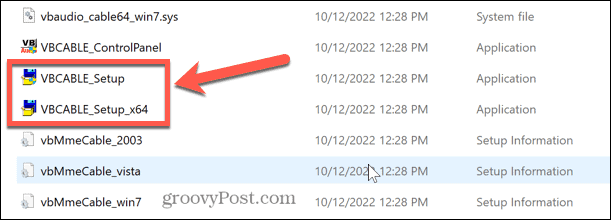
- Válassza ki Futtatás rendszergazdaként és erősítse meg az illesztőprogram telepítését. Az alkalmazás nem rendelkezik digitális aláírással; saját felelősségére telepíti.
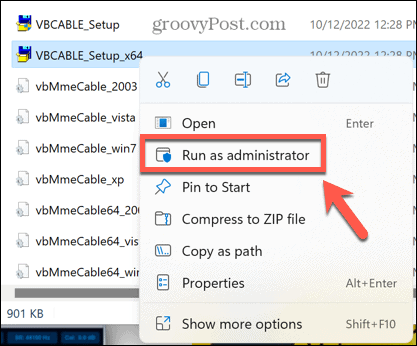
- Kattintson Illesztőprogram telepítése.
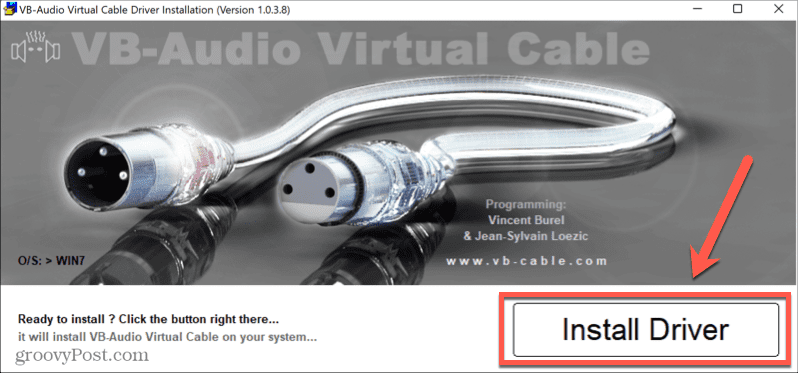
- Az illesztőprogram telepítése után indítsa újra a számítógépet.
A VB-kábel beállítása Discordban
A VB-CABLE telepítése után használhatja a mikrofon hangjának átirányítására a hangtáblán keresztül a Discordba. Ezután bármelyik Soundboard-alkalmazásból lejátszhatja a hangot a Discordban vagy bármely más alkalmazásban, amely a mikrofonját használja.
A VB-CABLE beállításához Discordban:
- Nyissa meg a Discord alkalmazást, és lépjen arra a szerverre, ahol használni szeretné a hangtáblát.
- Kattints a Beállítások ikon.
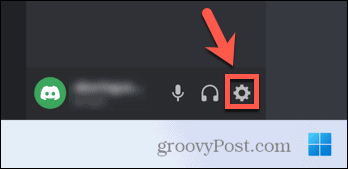
- Alatt Alkalmazásbeállítások kattintson Hang és videó.
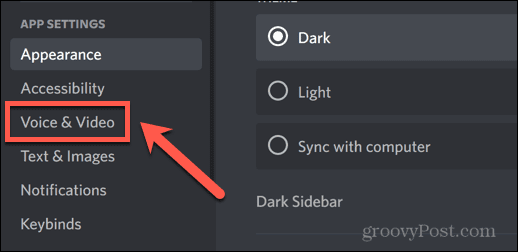
- Ban,-ben Beviteli eszköz legördülő menüből válassza ki KÁBEL kimenet (VB-Audio virtuális kábel).
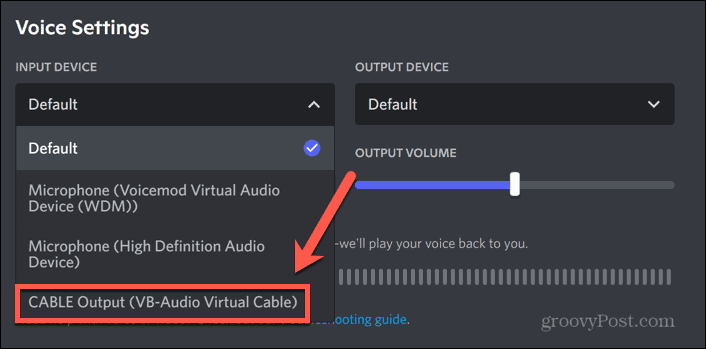
- Kattintson a Windows elemre Keresés eszköz.
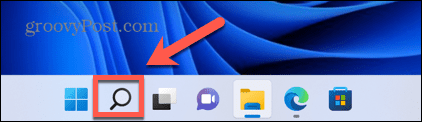
- Kezdje el a gépelést Kezelőpanel és kattintson az alkalmazásra, amikor megjelenik alatta.
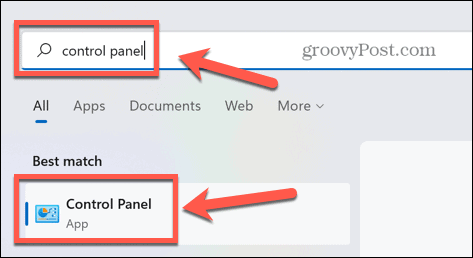
- Kattintson Hardver és hang.
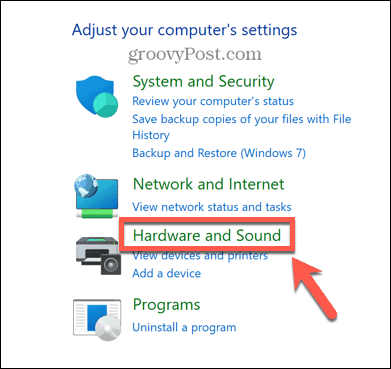
- Alatt Hang kattintson Audioeszközök kezelése.
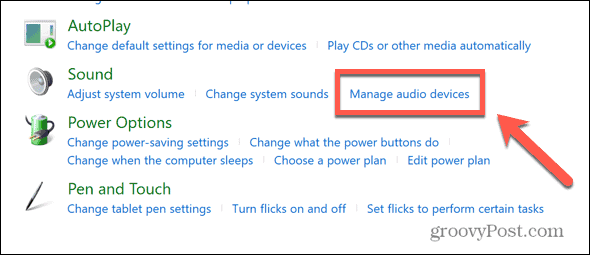
- Kattints a Felvétel lapon.
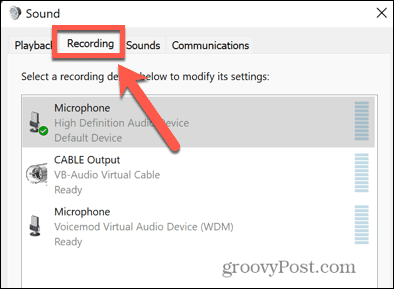
- Válassza ki a mikrofont a listából, és kattintson Tulajdonságok.
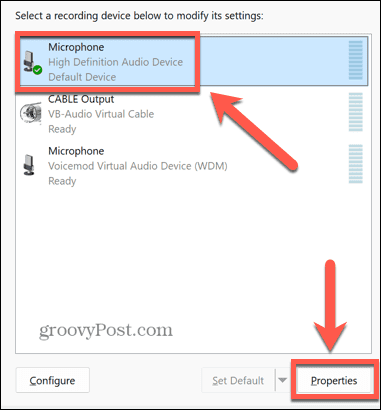
- Kattints a Hallgat lapon.
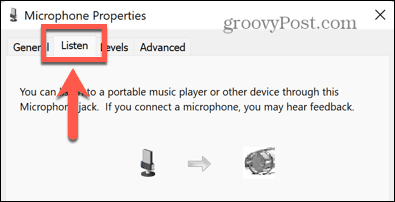
- Biztosítják, hogy a Hallgassa meg ezt az eszközt be van jelölve, és válassza ki Kábelbemenet (VB-Audio virtuális kábel) tól Lejátszás ezen a készüléken keresztül ledob.
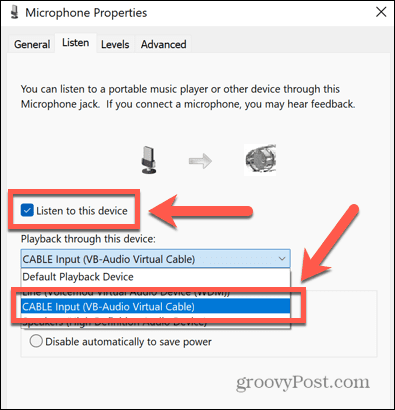
- Kattintson Alkalmaz hogy alkalmazza ezeket a beállításokat.
A Discord-ot most úgy kell beállítani, hogy a Discord alkalmazáson keresztül lejátssza a mikrofonjából vagy a számítógépéből érkező hangokat. Elindíthatja az egyik Soundboard-alkalmazást a Discordhoz, és a számítógépén hallható hang minden hangcsatornán lejátszható lesz, amelyen cseveg.
Figyelmeztetés: A számítógépén lévő BÁRMILYEN hangot le lehet játszani Discord alatt. Ha úgy dönt, hogy a Discord hangcsevegése közben elkezdi a videót nézni, a Discord csatornán bárki hallani fogja az éppen nézett videó hangját!
Tegyél többet a Discord segítségével
Ha megtanulod, hogyan állíts be Soundboardot a Discordhoz, akkor a szervered még szórakoztatóbb hellyé varázsolhatod. Rengeteg más módon is vonzóbbá teheti szerverét.
tudsz hozzon létre egy eseményt a Discordon hogy egy kis felhajtást generáljon, és egyszerre mindenki összejöjjön. Talán szeretnéd zenét játszhat a Discord csatornáján, hogy a soundboard hangeffektusaitól eltérő hangstimulációt kínáljon.
Még azt is megteheted Netflix streamelése Discordban, így megtekintheti kedvenc műsora legújabb epizódját.
Hogyan találja meg a Windows 11 termékkulcsát
Ha át kell vinnie a Windows 11 termékkulcsát, vagy csak az operációs rendszer tiszta telepítéséhez van szüksége rá,...
A Google Chrome gyorsítótárának, a cookie-k és a böngészési előzmények törlése
A Chrome kiváló munkát végez a böngészési előzmények, a gyorsítótár és a cookie-k tárolásában, hogy optimalizálja a böngésző teljesítményét az interneten. Az övé, hogyan kell...
Bolti áregyeztetés: Hogyan szerezzen online árakat az üzletben történő vásárlás során
A bolti vásárlás nem jelenti azt, hogy magasabb árat kell fizetnie. Az ár-egyeztetési garanciáknak köszönhetően online kedvezményeket kaphat vásárlás közben...


![Az iTunes lejátszási listák szinkronizálása a SugarSync-rel [OS X]](/f/ac29bc6a38fa5aa512e518d23af52435.png?width=288&height=384)
